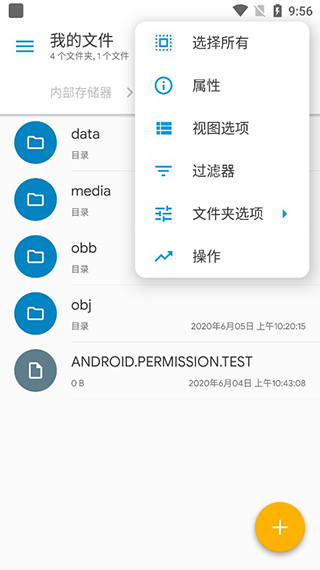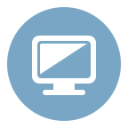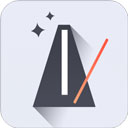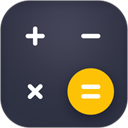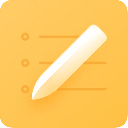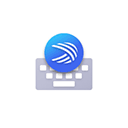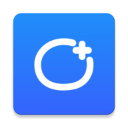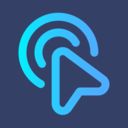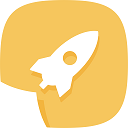游戏介绍
点此纠错
该软件是一款非常优秀且知名的Android文件管理器。软件采用Material Design设计风格,界面简洁高雅,双栏布局,可拖拽操作、支持 ROOT 权限、多媒体浏览器、压缩包支持等一应俱全,除了强大的本地文件管理功能之外,它还能读取和操作远程电脑的文件共享和FTP/SFTP服务器等,甚至还能管理如 Dropbox、SkyDrive、Google Drive、Box 等云端网络硬盘,功能相当的全面…… 筛选功能非常强大,可以搜索手机中所有的文件,同时,软件采用两个独立浏览面板设计,你在一个文件夹中复制了某个文件后,滑动一下,就能转到另外一个文件夹,然后就剪贴过去就好了,非常方便。
本站为用户提供Solid Explorer 2破解版下载,该版本已经破解高级版功能,安装即为激活完整版,没有任何功能限制,亲测可用,有需求的用户不妨下载体验。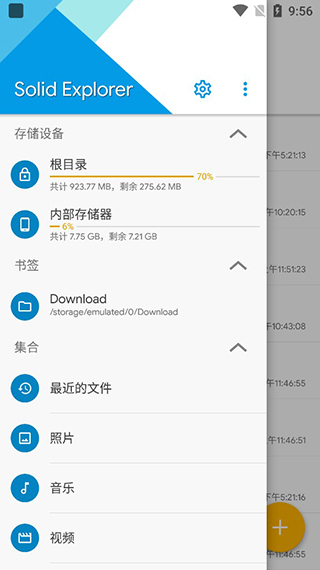
软件特色
1、Material Design 设计风格
2、支持更换不同的外观主题、配色方案、图标集
3、支持两个独立的操作面板可同时进行文件管理
4、支持面板内部之间的拖放操作
5、在取得Root权限的设备上是个完整功能的资源管理器
6、支持网络共享传输协议:FTP、SFTP、WebDav、SMB、CIFS
7、支持读取及解压ZIP、7ZIP、RAR、TAR文件,支持加密压缩文件
8、能够创建受密码保护的ZIP/7ZIP文件
9、支持云服务 Dropbox、Box、OneDrive、Google Drive、Mediafire、Owncloud、Yandex、Mega
10、可扩展性: 支持从Google Play 商店里下载独立插件以获取更多功能
11、搜索索引能让你在几秒钟之内找到你的文件
12、详细的存储空间使用情况统计和文件信息
13、实用功能: 隐藏不常用的文件夹,FTP,书签,支持电视棒,媒体浏览器
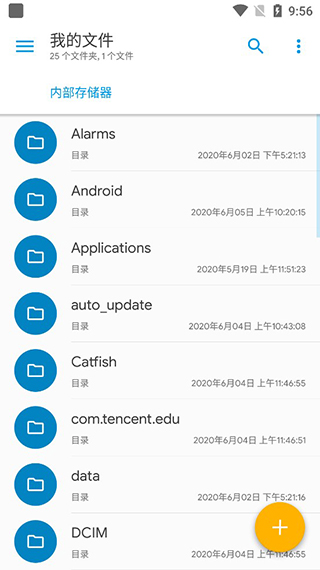
怎么显示隐藏文件?
1.安装并打开Solid Explorer之后,点击首页右上角处的图标。
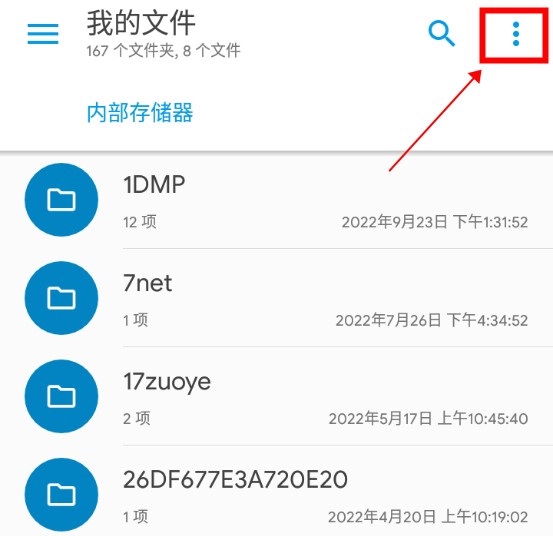
2.在弹出的选项卡中找到【文件夹选项】一项并点击。
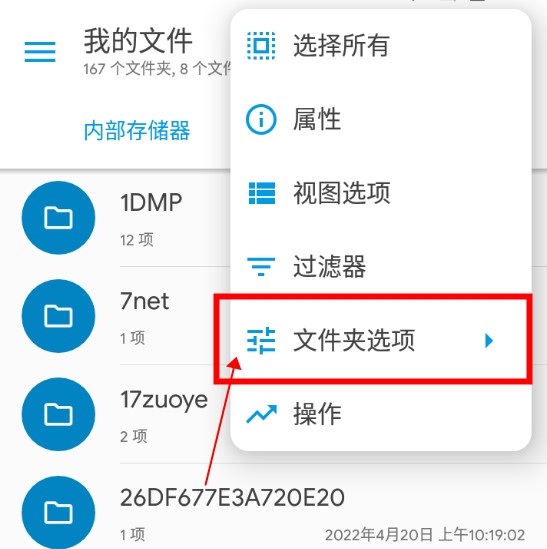
3.之后即可找到【显示隐藏文件】的选项,勾选之后就可以顺利看到被隐藏的文件了。
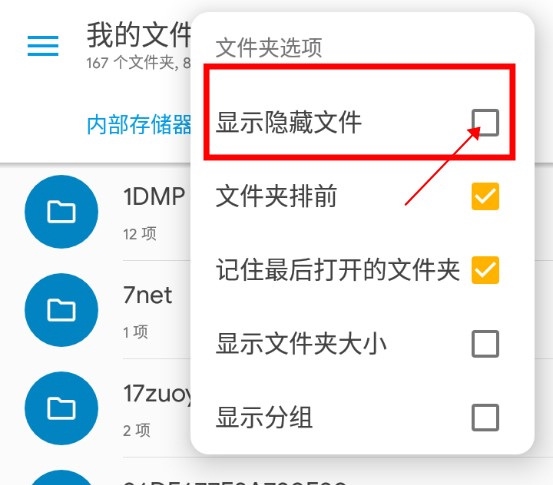
如何修改图标样式?
1.在Solid Explorer文件管理器的主界面中,点击左上方的【三】。
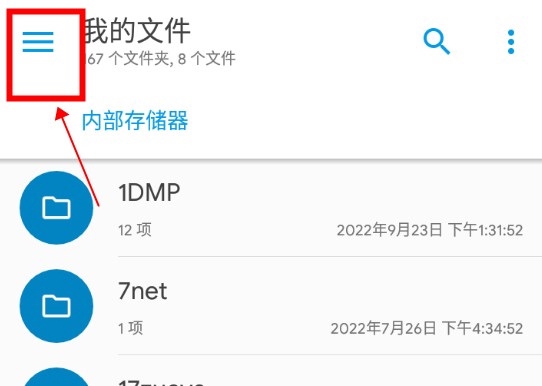
2.打开侧边栏后点击上方的齿轮图标进入设置界面。

3.在【设置】页面中找到【图标集】并点击,
之后大家就可以在软件所给出的款式中自由选择喜欢的图标样式并应用了。

更新日志
v2.8.37版本
修复和改进。安装或更新到最新版本以检查它!
v2.8.36版本
-在禁用通知时改进了后台文件操作处理
-次要修复
游戏信息
- 授权国产软件
- 环境Android
- MD5983F21CB30E0810B4E8DA64A7B8C95F0
- 支持语言简体中文
- 隐私政策查看
- 游戏权限权限